wps单元格大小怎么调一样
来源:网络收集 点击: 时间:2024-03-01【导读】:
在使用wps编辑文档时,输入内容后调整的单元格大小不一致。需要表格美观好看,如何将单元格大小设为一致呢。工具/原料more电脑:联想think book系统版本:Windows10家庭版软件版本:WPS office11.1.0.10072方法/步骤1/8分步阅读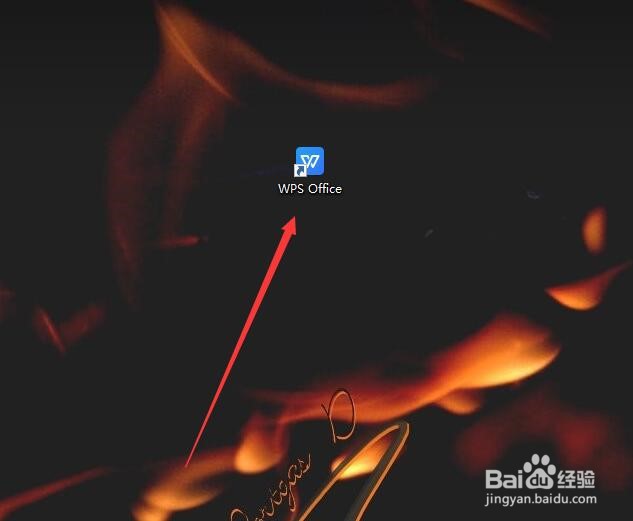 2/8
2/8 3/8
3/8 4/8
4/8 5/8
5/8 6/8
6/8 7/8
7/8 8/8
8/8 注意事项
注意事项
打开wps office软件;
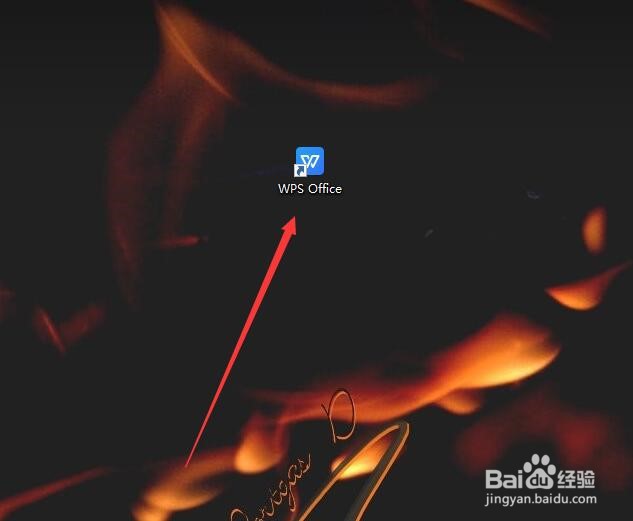 2/8
2/8进入新建页面,点击表格—新建空白文档;
 3/8
3/8表格创建成功,输入内容后,调整的单元格大小不一致;
 4/8
4/8选中需要调整的单元格,点击开始—行和列—行高;
 5/8
5/8设置行高点击确定;
 6/8
6/8行高设置完成,点击行和列—列宽;
 7/8
7/8设置列宽点击确定;
 8/8
8/8行高、列宽设置完成,单元格大小设置成功。
 注意事项
注意事项单元格大小设置统一,分别统一设置行高、列宽即可。
版权声明:
1、本文系转载,版权归原作者所有,旨在传递信息,不代表看本站的观点和立场。
2、本站仅提供信息发布平台,不承担相关法律责任。
3、若侵犯您的版权或隐私,请联系本站管理员删除。
4、文章链接:http://www.1haoku.cn/art_207163.html
上一篇:wps如何修改表格的高度呢
下一篇:地瓜块枣干枸杞大米小碴子粥
 订阅
订阅